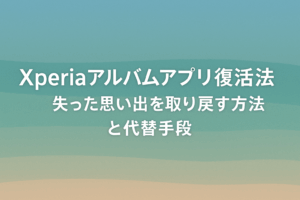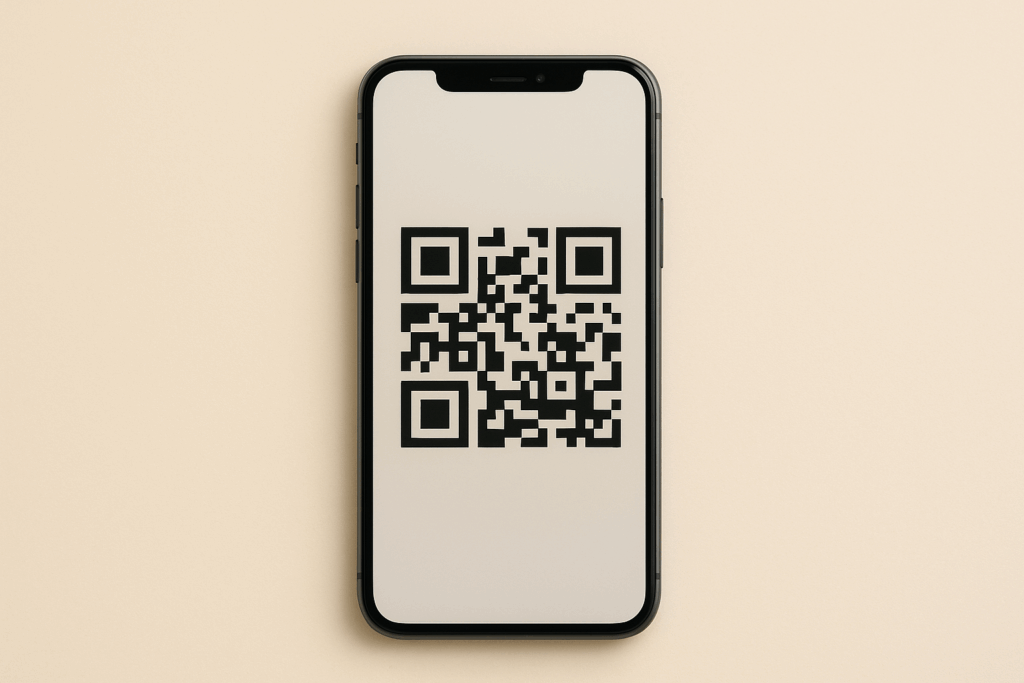
昨日読み取ったQRコードのページ、もう一度開きたいのに見つからない――そんな経験はありませんか?本記事は、スマホ初心者さんでも30秒で試せる最短ルートから、iPhone・Android別のくわしい確認方法、消し方、そして「残したい/残したくない」の賢い管理術まで、やさしくご案内します。難しい専門用語はできるだけ使わずに、手順→理由→注意点の順で丁寧に説明しますね。
目次
先に結論(3行でサクッと)
- どのアプリで読んだかによって、履歴を探す場所が変わります(カメラ/ブラウザ/検索・QRアプリ)。
- 30秒の最短チェック:通知 → ブラウザ履歴 → レンズ/QRアプリの「履歴」タブの順に確認すればOK。
- 安全のコツ:短縮URLの中身を確認/許可のポップアップ(位置情報・通知など)は必要なときだけOKにしましょう。
QR履歴は「読み取ったアプリ」で見つかる—最短チェック表
入口は3つ(標準カメラ/ブラウザ/検索・QR専用アプリ)
- 標準カメラで読み取ってSafari/Chromeが開いた → ブラウザの閲覧履歴に残りやすい
- ブラウザ内のQRスキャナーで読み取った → そのブラウザの履歴
- GoogleレンズやQR専用アプリで読み取った → アプリ内の「履歴」
先に試す最短手順(30秒)
- 通知や「最近使った項目」に直前のリンクがないかチェック
- ブラウザ(Safari/Chrome)を開き、履歴を表示
- Googleレンズ/QR専用アプリを開き、「履歴」タブを確認
これだけは注意(安全・プライバシーの基本)
- 短縮URLはプレビュー表示で中身を確認
- アプリが求める許可(位置情報・連絡先など)は必要なときだけ許可
- 見覚えのないサイトや、個人情報の入力画面は無理に進まない
基礎知識:QRコード履歴の「仕組み」と限界
履歴が残るパターン/残らないパターン
- 残りやすい:ウェブページ(URL型)を開いたときのブラウザ履歴/アプリ内の閲覧・検索履歴
- 残りにくい:Wi‑Fi設定/連絡先登録/アプリを直接開くディープリンクなど(履歴の保存先が異なる、または残さない設計)
保存先の考え方(端末ローカル/ブラウザ/アカウント)
カメラアプリの仕様(履歴機能の有無はOS/機種で差)
- 標準カメラそのものに「履歴」画面がない機種もあります。リンク先を開いたアプリ側(Safari/Chromeなど)を確認しましょう。
ブラウザ経由は「閲覧履歴」に残りやすい
- URLを開いた場合、ブラウザの履歴・ダウンロード履歴・タブの一覧に手がかりが残ることがあります。
レンズ/専用アプリはアプリ内履歴・アカウント履歴
- Googleアプリ(レンズ)やQRリーダーは、アプリ内に履歴タブがあるケースが多いです。
QRの種類で挙動が変わる
- URL型:ブラウザ履歴に残りやすい
- Wi‑Fi設定/連絡先:設定アプリや連絡先アプリ側の履歴・登録内容を確認
- ディープリンク:アプリが直接開くため、ブラウザ履歴に出ないことがあります
- テキスト/電話:メモ・電話アプリの履歴に痕跡がある場合も
スキャン“元”別の違い
- 紙(店頭・チラシ)/画面表示(店頭端末・他人のスマホ)
- 画像ファイル(スクショ・写真) → 画像から再度読み取れます
- PC画面をスマホで読み取った場合 → スマホ側の履歴を探します
- インアプリブラウザ(SNS内) → アプリ内ブラウザの履歴に残ることがあります
iPhoneでQRコード履歴を確認・削除する
確認ルート(よく使う導線)
標準カメラと「コードスキャナー」の違い
- コントロールセンターの「コードスキャナー」と、標準カメラは挙動が少し違うことがあります。どちらで読み取ったか思い出してみましょう。
Safari/Chromeの履歴・ダウンロード
- Safari:画面下の本のマーク→時計(履歴)
- Chrome:画面右下…→履歴(ダウンロードも確認)
写真アプリ(スクショや画像のリンク検出)
- 読み取ったときのスクリーンショットがあれば、写真アプリからリンク検出で開けることがあります。
履歴を消す手順
Safari/Chromeの履歴削除
- Safari:設定 → Safari → 履歴とWebサイトデータを消去
- Chrome:… → 履歴 → 閲覧履歴データを削除(期間を選択)
専用アプリ内の履歴削除
- QRアプリや検索アプリの「履歴」画面から削除項目を選びます。
自動保存の可否と小ワザ
共有でメモ・リマインダー化(“残す”運用)
- 気になるリンクは共有からメモ/リマインダーに保存。あとで探す手間がぐっと減ります。
インアプリブラウザ→Safariに出すコツ
- 画面の共有ボタンや“Safariで開く”をタップして、外部ブラウザへ。履歴がSafari側に残るようになります。
AndroidでQRコード履歴を確認・削除する
確認ルート(よく使う導線)
Googleレンズ(Googleアプリ)→レンズ履歴
- Googleアプリやフォトからレンズを開き、履歴タブを確認します。
Chromeの履歴/ダウンロード
- Chrome:右上︙→履歴(ダウンロードも要チェック)
メーカー独自カメラのQR履歴(機種依存)
- GalaxyやXperiaなど、標準カメラにQR機能がある場合は、カメラアプリの設定やヘルプを確認しましょう。
履歴を消す手順
Google「マイアクティビティ」周辺の扱い
- Googleアカウントのアクティビティに検索やブラウジングの履歴が紐づく場合があります。必要に応じて削除します。
ブラウザ履歴・アプリ内履歴の削除
- Chrome:︙ → 履歴 → 閲覧履歴データを消去(期間を選択)
- アプリ内:各アプリの設定/履歴メニューから削除
自動保存の考え方
Webとアプリのアクティビティ(オン/オフの影響)
- 端末設定とアカウント設定の両方が影響します。プライバシー重視の方は最小限の保存にしましょう。
インアプリブラウザ→Chromeに出すコツ
- 画面の共有や“Chromeで開く”を選び、外部ブラウザに切り替えます。
メーカー・機種別ミニガイド
Pixel(Googleアプリ/レンズ中心)
- レンズ履歴とChrome履歴をセットで確認。見つからないときはスクショ→レンズで再読取り。
Galaxy(One UI カメラのQR機能)
- 標準カメラのQR機能のオン/オフを設定から確認。リンク先はChrome履歴に残ることが多いです。
Xperia/AQUOS(標準カメラ+ブラウザの合わせ技)
- まずはブラウザ履歴、次にレンズ。見つからなければスクショ→画像から再読取り。
履歴がない時の代替ルート(スクショ→レンズ 等)
- 画像(スクショ・写真)をレンズで開いて再度リンクを抽出。
アプリ別:履歴の見つけ方と“外部ブラウザに出す”コツ
アプリによって「履歴の場所」と「外部ブラウザ(Safari/Chrome)へ出す手順」が少し違います。ここでは、見つけ方→出し方→つまずき対策の順で、やさしく整理します。
ブラウザ(Safari/Chrome/その他)
履歴の見つけ方
- Safari:画面下の本のマーク → 時計(履歴)/ダウンロードも確認。
- Chrome:右下(または右上)の… → 履歴/ダウンロード。
- タブ一覧にも手がかりが残っていることがあります(閉じたタブの再表示)。
外部ブラウザに出すコツ
- すでにSafari/ChromeならそのままでOK。別ブラウザで開き直したいときは、共有 → “○○で開く” を選択。
うまく見つからないとき
- 検索バーにサイト名の一部を入れて履歴候補から探す。
- ダウンロードや最近閉じたタブもチェック。
検索アプリ(Googleアプリ/レンズ)
履歴の見つけ方
- Googleアプリ(レンズ):アプリを開き、レンズ → 履歴(呼び名は機種で異なる場合あり)。
- Googleアプリの最近の検索や、レンズのスキャン履歴に残ることがあります。
外部ブラウザに出すコツ
- レンズで開いた画面の共有から“ブラウザで開く(Safari/Chrome)”を選ぶ。
- リンクを長押し → リンクを開く/コピーし、目的のブラウザに貼り付け。
ありがちなつまずき
- Googleアカウントが違うと履歴が見えません。アカウントを切り替えて確認。
- Webとアプリのアクティビティをオフにしていると履歴が残らないことがあります。
SNS・メッセージ(LINE/Instagram/X等のインアプリ)
履歴の見つけ方
- アプリ内ブラウザの…(メニュー)→ 履歴や、閲覧したトピックに残る場合があります(未対応のアプリもあり)。
- QRを送ってもらったトーク(チャット)履歴や、自分のKeep/保存をたどるのも有効です。
外部ブラウザに出すコツ
- 画面右上の… → “Safariで開く/Chromeで開く”(“地球アイコン”が目印のことも)。
- 共有 → 外部ブラウザ/リンクをコピー → Safari/Chromeに貼り付け。
プライバシーの注意
- インアプリブラウザはログイン情報やトラッキング設定が通常のブラウザと異なる場合があります。外部に出すと、パスワード管理や広告ブロックが使えて安心です。
決済・店舗アプリ(アプリ内チケット/利用履歴)
履歴の見つけ方
- マイページ → 利用履歴/注文履歴/チケットを確認。QRリンクがWeb化されていないケースも多く、ブラウザ履歴に残らないことがあります。
外部ブラウザに出すコツ
- 領収書を開く/明細を表示 → 共有 → ブラウザで開くが選べる場合あり。
- メールで送る/PDF保存 → ブラウザやファイルアプリで管理。
それでも見つからないとき
- スクリーンショット → 画像をレンズで再読取りしてURLを抽出。
- アプリのヘルプ/問い合わせで履歴の場所を確認。
ミニチェックリスト:外部ブラウザに出すメリット
- ブックマーク・パスワード管理が使える
- 履歴や閲覧データを自分でコントロールしやすい
- リーダーモードや拡張機能で読みやすく安全
外部ブラウザに出すときの注意
- 決済リンクやワンタイムURLは、有効時間が過ぎると開けない場合があります。
- 公共Wi‑Fi利用時は、個人情報や決済入力を控えるのが安心です。
早見表:〈読取アプリ×保存場所×削除場所×引き継ぎ可否〉
※機種やバージョンで異なります。目安としてご活用ください。
| 読み取ったアプリ | 主な保存場所 | 削除場所の例 | 引き継ぎ |
|---|---|---|---|
| 標準カメラ→Safari/Chrome | ブラウザ履歴・DL履歴 | ブラウザの「履歴削除」 | ブラウザ同期で可 |
| Googleレンズ | アプリ内履歴・アカウント履歴 | アプリ内削除/アカウントの管理 | アカウント同期で可 |
| QR専用アプリ | アプリ内履歴 | アプリ内削除 | アプリ仕様による |
| SNSのインアプリ | アプリ内ブラウザ履歴 | アプリ内で削除 | 同期はアプリ依存 |
| 決済・店舗アプリ | アプリ内チケット/利用履歴 | アプリ内で削除 | アカウント依存 |
履歴を“残す/残さない”の管理術(再発防止)
「あとで見たい」をスムーズに叶える“残す運用”と、プライバシーを守る“残さない運用”を、やることを最小限にまとめました。迷ったら、まずはここからでOKです。
残したい:タグ付け・Keep/ノート・自動化の型
1分ルール:開いた直後に“どこへ残すか”を決める
- 一軍の保存先を1つに絞る(例:メモ/Keep/ブックマーク)。
- 開いたら1分以内に保存→タグ(ラベル)を付けるだけでも十分。
保存先の決め方(迷わない基準)
- 2回以上使うリンク→ブックマーク/リーディングリスト。
- 期限があるリンク→メモ or Keep+リマインダー。
- 資料系(説明ページ)→ノートアプリの専用フォルダに。
タグ・フォルダの命名テンプレ
- [用途][日付][店名/イベント名](例:WiFi_2025-09-10_カフェ)
- ラベル例:「支払い」「予約」「学校」「レシピ」「旅行」
リマインダー連携で“忘れない”
- 保存時に期日(または場所)を付けると、やることが自然に片づきます。
iPhoneのおすすめワークフロー
共有→メモに追加→タグ/フォルダで整理
- 共有メニューからメモを選択→フォルダを選び、必要ならタグやひとことメモを添える。
リマインダーで期限管理
- 共有→リマインダー→日付・時刻を設定。「今日のやること」に自然に出てきます。
Safariで“あとで読む”
- リーディングリストに追加→オフラインでも読みやすい。
- よく使うものはホーム画面に追加してワンタップ化。
ミニ自動化(ショートカットの例)
- ボタン1つで“URLをメモ+リマインダー作成”。※細かい作り方は省略し、必要なら個別にご案内します。
Androidのおすすめワークフロー
共有→Google Keep→ラベルで整理
- 共有メニューからKeepを選び、ラベル(タグ)を付けて保存。
Chromeの“あとで読む”とホーム画面追加
- リーディングリスト/ブックマーク→カテゴリ分け。
- よく使うURLはホーム画面に追加でワンタップ化。
Googleカレンダー/Tasks連携
- 共有→カレンダーで予定化、またはTasksで期限付きのToDo化。
仕事用・チーム用のルール(安心・時短)
機密URLの扱い
- 個人端末のスクショ保存を避ける/共有は社内ツールのみ。
アカウントを分ける
- 仕事は会社アカウント/私用は個人アカウントで運用。履歴が混ざらず、引き継ぎも簡単。
残したくない:消し忘れを防ぐコツ
プライベートブラウズ/シークレットを使う
- 履歴を残したくない時は最初からプライベートモードで開くのが確実。
自動削除の設定
- ブラウザの閲覧履歴の自動削除や、アカウントのアクティビティ自動削除(一定期間)をオンに。
インアプリブラウザを極力使わない
- 外部ブラウザで開く→作業後に履歴を一括削除しやすい。
スクショの扱い
- 残したくない時はその場で削除。誤って残した場合は非表示アルバムの活用も。
家族用・共有端末の配慮
プロファイルや画面ロックを使い分け
- 家族と共用ならユーザープロファイルやパスコードで区切る。見られやすい場所(ウィジェット・通知)には残さない。
失敗パターンと対策
保存先が分散して探せない
- 一軍(普段使い)と二軍(補助)を決める。月1回の見直しで集約。
URLの有効期限が切れてしまう
- タイトルと要点を一言メモに添える(何のリンクかが分かるだけで再検索が楽)。
画像だけ残ってURLがない
- 画像をレンズで再読取りしてURLを抽出(iPhoneは写真のリンク検出も活用)。
週1メンテ(5分でOK)
- ブックマークの重複を整理/古いリンクを削除。
- ラベル(タグ)の見直しで迷いを減らす。
- 期限切れのリマインダーを完了 or 延期。
ミニチェックリスト(残す/残さない)
- これはまた使う? → Yes:保存/No:閉じる
- どこに残す? → 一軍の保存先に1クリック
- タグ付けした? → 1語でOK
- 期限はある? → あればリマインダー
- 残したくない? → プライベートモード+自動削除
活用事例(安全に便利さを最大化)
「せっかく読み取ったのに、あとで探すのが大変…」をなくすために、使う場面ごとの“3ステップ運用”にまとめました。安全面のひと言も添えているので、安心して活用できます。
アンケート/来店・予約/Wi‑Fi再アクセス
便利に使う3ステップ
- 読み取った直後に共有 → メモ/Keepへ保存
- タグを付ける(例:アンケート/予約/WiFi)
- 期限があるものはリマインダーをセット
ひと工夫
- Wi‑Fi用URLは店名+日付で保存(例:WiFi_2025-09-10_カフェ)
- 予約確認ページはスクショ+リンク両方を残すと安心
セキュリティ
- 短縮URLはプレビューで中身を確認/入力フォームは公式サイトかどうかをチェック
名刺・チラシ・資料のリンク整理(紙→デジタル化)
便利に使う3ステップ
- 紙のQRを写真で撮る(または配布PDFを保存)
- レンズで画像から再読取り→リンクをメモ/Keepへ
- フォルダ/ラベルで整理(例:お店/学校/病院)
ひと工夫
- 連絡先QRは連絡先アプリへ登録→名刺画像は非表示アルバムで保管
- ファイル名テンプレ:[カテゴリ][日付][相手名](例:学校_2025-09-10_遠足)
セキュリティ
- 名刺や学校のプリントは個人情報が多め。共有は家族だけにしましょう。
チケット・領収書・配布資料の控え方
便利に使う3ステップ
- 電子チケットのQRはアプリ内で表示(スクショは非常時の控えに)
- 受領画面のURLはPDF保存または共有→メモ/Keep
- イベント日にリマインダー/家計用なら「経費/家計」タグ
ひと工夫
- Chrome/Safariの「共有→PDF作成」で原本に近い形を保存
- 家計簿アプリを使う場合は「領収書」フォルダに集約
セキュリティ
- チケットURLは第三者に転送しない/有効期限に注意
学校・PTA・地域行事
便利に使う3ステップ
- プリントのQR→レンズでリンク抽出
- 家族共有のメモ/カレンダーに貼り付け
- 集合時間や持ち物をリマインダーへ
ひと工夫
- タグ例:学校/PTA/地域/学年名
- 重要リンクはホーム画面に追加でワンタップ
セキュリティ
- 児童名やクラス名は公開しない。共有先は家族に限定。
旅行・おでかけ
便利に使う3ステップ
- 施設・交通・クーポンのQRをメモ/Keepにまとめる
- 日付タグ(例:2025-10-02_京都)でひとまとめ
- 必要なページはオフライン保存(リーディングリスト/PDF)
ひと工夫
- 地図はマイマップ/お気に入りに登録しておくと迷いません
- カフェWi‑Fiは店名+日付で再アクセスが簡単
セキュリティ
- 旅行中の公共Wi‑Fiでは決済や重要ログインは避ける
家計・買い物(保証登録/キャンペーン)
便利に使う3ステップ
- 商品箱やレシートのQR→登録ページを開く
- Keep/メモにURL+購入日・型番をメモ
- 保証期限のリマインダーを設定
ひと工夫
- タグ例:家電/保証/レシート
- 型番はコピペしておくと故障時に検索が速い
セキュリティ
- 非公式の“当選通知”風ページに注意。公式ドメインを確認
医療・行政サービス(予約・問診・自治体手続き)
便利に使う3ステップ
- 予約/問診のQRで開いたページをPDF保存
- カレンダーに貼り付け(場所・持ち物をメモ)
- 家族と共有する場合は閲覧権限のみで共有
セキュリティ
- 健康・行政情報は個人情報の入力に慎重に/URLは公式を確認
仕事:社内QR/取引先資料(機密を守りながら)
便利に使う3ステップ
- 会社アカウントで開き、社内ツールに保存
- 会議メモにリンクを貼って要点をひと言
- 機密URLは外部共有しない(パス付与は最小限)
セキュリティ
- スクショ禁止や持ち出し不可のルールを確認/私用端末には残さない
緊急・防災(公式情報の素早い確認)
便利に使う3ステップ
- 自治体やインフラの公式QRで最新情報へ
- オフライン保存(PDF/リーディングリスト)
- 家族の共有メモにまとめ、連絡手段も記載
セキュリティ
- 出所不明の災害情報は開かない。公式サイトのみ利用
便利テンプレ集(コピペでどうぞ)
- ファイル名:
[カテゴリ]_[日付]_[名称]例)旅行_2025-10-02_京都水族館 - タグセット:旅行/学校/家計/仕事/健康/予約/WiFi/保証
- 一言メモ:
目的:____/期限:____/相手:____
安全チェック(開く前に1秒だけ)
- 公式ドメイン?(ntt.com/pref.xx.jp など)
- 短縮URLはプレビューで中身を確認
- 不要な許可はしない(位置情報・通知・プロフィール連携)
トラブル解決(症状→原因→対処の1行表)
“昨日のリンクが見つからない”
- 原因:別アプリで開いている/シークレットモード
- 対処:他のブラウザ履歴→レンズ履歴→スクショ再読取り
“アプリは開くがURL履歴がない”
- 原因:ディープリンクで直接起動
- 対処:アプリ内の「履歴」「注文履歴」「チケット」を確認
“勝手に別アプリが起動する”
- 原因:ディープリンク設定
- 対処:共有メニューから外部ブラウザで開く
代替ルート:スクショ/共有履歴/ファイル履歴
- 画像からレンズで再読取り、共有履歴やダウンロードも確認。
それでも無理な時(仕様の限界と割り切り)
- 履歴を残さない仕様のことも。今後は“残す運用”を取り入れましょう。
よくある質問(FAQ)
履歴は端末・アプリ・アカウントのどこに残る?
- 一般的には開いた場所に残ります。ブラウザで開けばブラウザ、レンズで開けばレンズの履歴、というイメージです。
履歴が突然消えたのはなぜ?
- 自動削除設定やプライベートモード、アプリのアップデートなどが影響することがあります。
バックアップや引き継ぎはできる?
- ブラウザ・検索アプリはアカウント同期で引き継げる場合があります。アプリによって仕様が異なるため、設定画面を確認しましょう。
セキュリティ面で気をつけることは?
- 短縮URLのプレビュー確認、見知らぬサイトでの個人情報入力を控える、不要な許可はオフに。
まとめ:最短ルート+“なくさない運用”で迷わない
「どのアプリで読んだか」が分かれば、探す場所はすぐに絞れます。まずは通知 → ブラウザ履歴 → レンズ/QRアプリの履歴の順でチェック。見つかったリンクは、メモやリマインダーに保存して“なくさない運用”に切り替えれば、次からもっとラクになります。焦らず、ひとつずつ確認していきましょう。